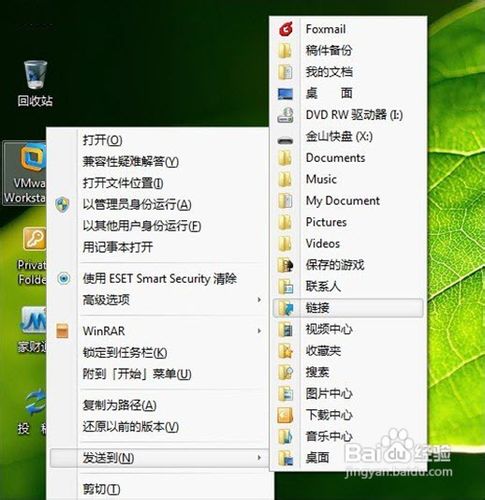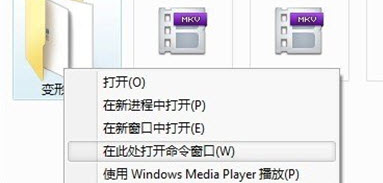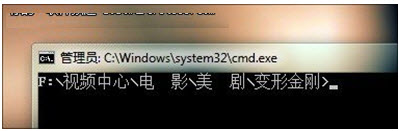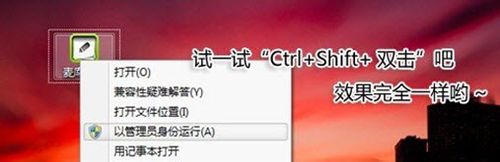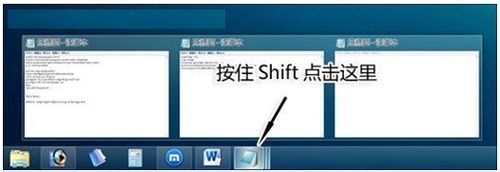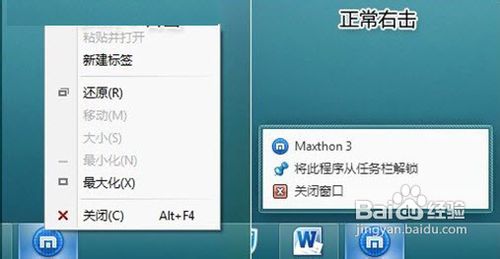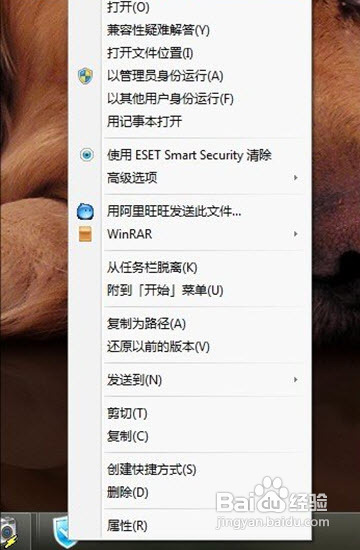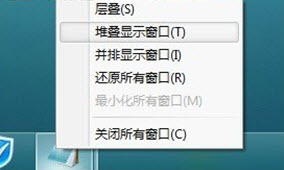怎样于Win7系统中巧用Shift键
1、“超级”发送到“发送到”每天都用,一般情况下这个菜单只有寥寥可数的几个项目。但当我们按住Shift键,再次点击“发送到”时……,神奇的事儿发生了!菜疟觥窖捎单里一下多出了那么多内容,比如Music、Pictures、Videos、链接、联系人、收藏夹……,反正你能想到的系统文件夹几乎在这里都能找到。怎么样?这回不用抱怨不够用了吧。▲图1 Shift+“发送到”
2、此处打开命令窗口如何在命令行中快速打开文件夹呢?手工输入——太慢!复制粘贴缇吾怩舭——太麻烦!其实在Win7中最简疟觥窖捎单的一个办法就是按住Shift键,然后右击目标文件夹。正常情况下,你会发现右键菜单里多出了一项“在此处打开命令窗口”。没错!就是它,剩下的事儿就不必我多说了吧。▲图2 当前文件夹用命令行打开▲图3 效果很不错~
3、以管理员身份运行众所周知,有些程序在运行时是需要管理员权限的。正常情况下,我们需要右击程序图标并选择“以管理员身份运行”加以执行。当然这可不是最简单的方法,还有一个诀窍是按住Ctrl+Shift+双击,效果和右键菜单一模一样。快去试试吧,如假包换哟!▲图4 以管理员身份运行程序
4、一键生成新窗口假如你要新建一个程序窗口会怎么做?“文件”→“新建”?没错!这的确是一个百试不爽的好办法,但对个别程序却不适用(如“记事本”)。那么……试一试俺这招儿吧,按住Shift键点击任务栏上的程序图标。OK!效果出来了。当然如果你还不明白我说的是什么,那么下面这张截图将给你答案!▲图5 一键生成新窗口
5、隐藏的系统菜单超级任务栏增加了很多全新功能,比如你可以通过Jumplist菜单方便地执行很多常用操作。但问题是……如果某一天你不需要Jumplist,而仅仅是之前老菜单中的某个命令(如最大化、最小化等等),又该怎么做呢?很简单,按住Shift键右击就可以了。▲图6 已打开程序右击
6、根据程序状态不同,Shift+右击也会弹出不同的菜单内容。比如程序尚未启动,而仅仅是被锁定在了任务栏上,那么Shift+右击就会弹出一个非常长的菜单,而它基本上和你在资源管理器里右击没啥两样!▲图7 未打开程序(仅锁定到任务栏上)右击
7、而如果面对的是一个已打开多个窗口的任务栏图标时,Shift+右键又会变为“层叠”、“堆叠显示窗口”、“并排显示窗口”、“还原所有窗口”、“最小化所有窗口”和“关闭所有窗口”,总之它会根据图标状态选择最恰当的内容组合。▲图8 多窗口图标右击